Een extra programma aan dezelfde patiënt toewijzen
Op deze pagina vindt u informatie over:
- Meerdere oefenprogramma's toewijzen: overzicht
- Meerdere programma's toewijzen vanuit patiëntweergave
- Meerdere programma's toewijzen vanuit bibliotheekweergave
- Wat ziet uw patiënt?
- Pro tip: De volgorde van oefenprogramma's wijzigen
- Pro tip: Snelle toegang tot instellingen van oefenprogramma's
- Problemen oplossen bij meerdere oefenprogramma's
Meerdere oefenprogramma's toewijzen: overzicht
Het toewijzen van meerdere oefenprogramma's onder één programmacode is alleen mogelijk wanneer u Physitrack in een browser gebruikt. Deze functie werkt niet in de Physitrack app voor iOS.
Het is mogelijk om meerdere oefenprogramma's aan een patiënt toe te wijzen onder één programmacode.
- De therapietrouw wordt voor elk programma afzonderlijk bijgehouden en weergegeven.
- De begin- en einddatum van de verschillende oefenprogramma's kunnen onafhankelijk van elkaar worden ingesteld.
- Het is mogelijk om dagelijkse en wekelijkse oefenprogramma's te combineren.
- Als de patiënt met collega's wordt gedeeld, kunnen deze zorgverleners ook oefenprogramma's toewijzen onder een bestaande programmacode.
- Om het voor de patiënt overzichtelijk te houden, is er een limiet van 5 actieve oefenprogramma's per patiënt.
- De programmacode vervalt wanneer het langstlopende programma (inclusief geplande vragenlijsten) is afgelopen.
- Het is ook mogelijk om oefenprogramma's afzonderlijk te beëindigen, terwijl andere programma's onder dezelfde programmacode actief blijven.
De oefenprogramma's zijn gegroepeerd als afzonderlijke programma's binnen één programmacode. Dit betekent dat de patiënt niet apart hoeft in te loggen om toegang te krijgen tot elk van zijn eigen programma's.
Meerdere programma's toewijzen vanuit patiëntweergave
- 1
- Log in op uw Physitrack-account als u dat nog niet heeft gedaan.
- 2
-
Klik onderaan op Patiënten en selecteer de patiënt met een actief oefenprogramma waaraan u een extra programma wilt toewijzen.

- 3
-
Klik op de knop Wijs nieuw programma toe. U wordt nu gevraagd of u het nieuwe oefenprogramma aan het bestaande wilt toevoegen of het bestaande programma wilt vervangen. Kies de eerste optie - Dit programma toevoegen aan de momenteel bestaande programmacode en ga verder.

Bij de bovenste optie blijft de programmacode geldig en heeft de patiënt toegang tot meerdere oefenprogramma's met één programmacode. Bij de onderste optie wordt het bestaande oefenprogramma beëindigd en ontvangt de patiënt een nieuwe programmacode voor het oefenprogramma dat u gaat toewijzen. - 4
- Nu selecteert u de inhoud en ontwerpt u het oefenprogramma voor uw patiënt zoals u dat altijd zou doen.
Meerdere programma's toewijzen vanuit bibliotheekweergave
- 1
- Log in op uw Physitrack-account als u dat nog niet heeft gedaan.
- 2
- Ga naar de Physitrack-bibliotheek, selecteer inhoud en ontwerp het oefenprogramma voor uw patiënt zoals u altijd doet.
- 3
- Klik op de knop Wijs toe en selecteer de patiënt met een actief oefenprogramma waaraan u het extra programma wilt toewijzen.
- 4
- Klik op de knop Wijs programma toe en het oefenprogramma wordt toegevoegd aan de bestaande programmacode.
Wat ziet uw patiënt?
Vraagt u zich af wat uw patiënt te zien krijgt wanneer hij/zij inlogt met een programmacode die meer dan één oefenprogramma bevat?
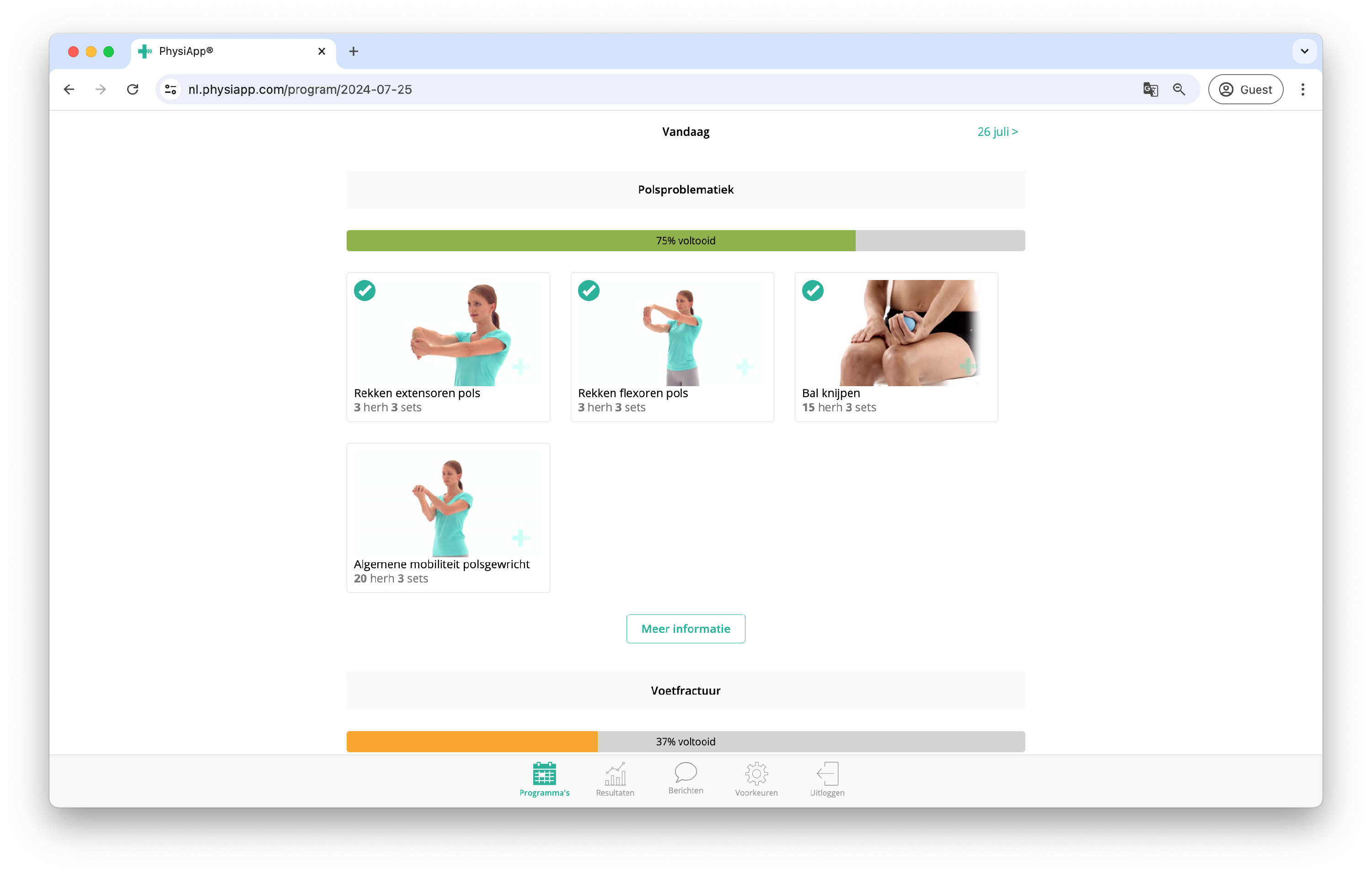
- De oefenprogramma's staan onder elkaar, duidelijk van elkaar gescheiden door een titel op een lichtgrijze achtergrond.
- Elk oefenprogramma heeft zijn eigen voortgangsbalk, die laat zien hoeveel oefeningen van het programma zijn voltooid.
- De knop Meer informatie toont voorlichtingsmateriaal (indien aanwezig).
- De patiënt kan de therapietrouwgegevens voor elk oefenprogramma afzonderlijk bekijken door het programma te selecteren in het uitklapmenu (zie onderstaande afbeelding).
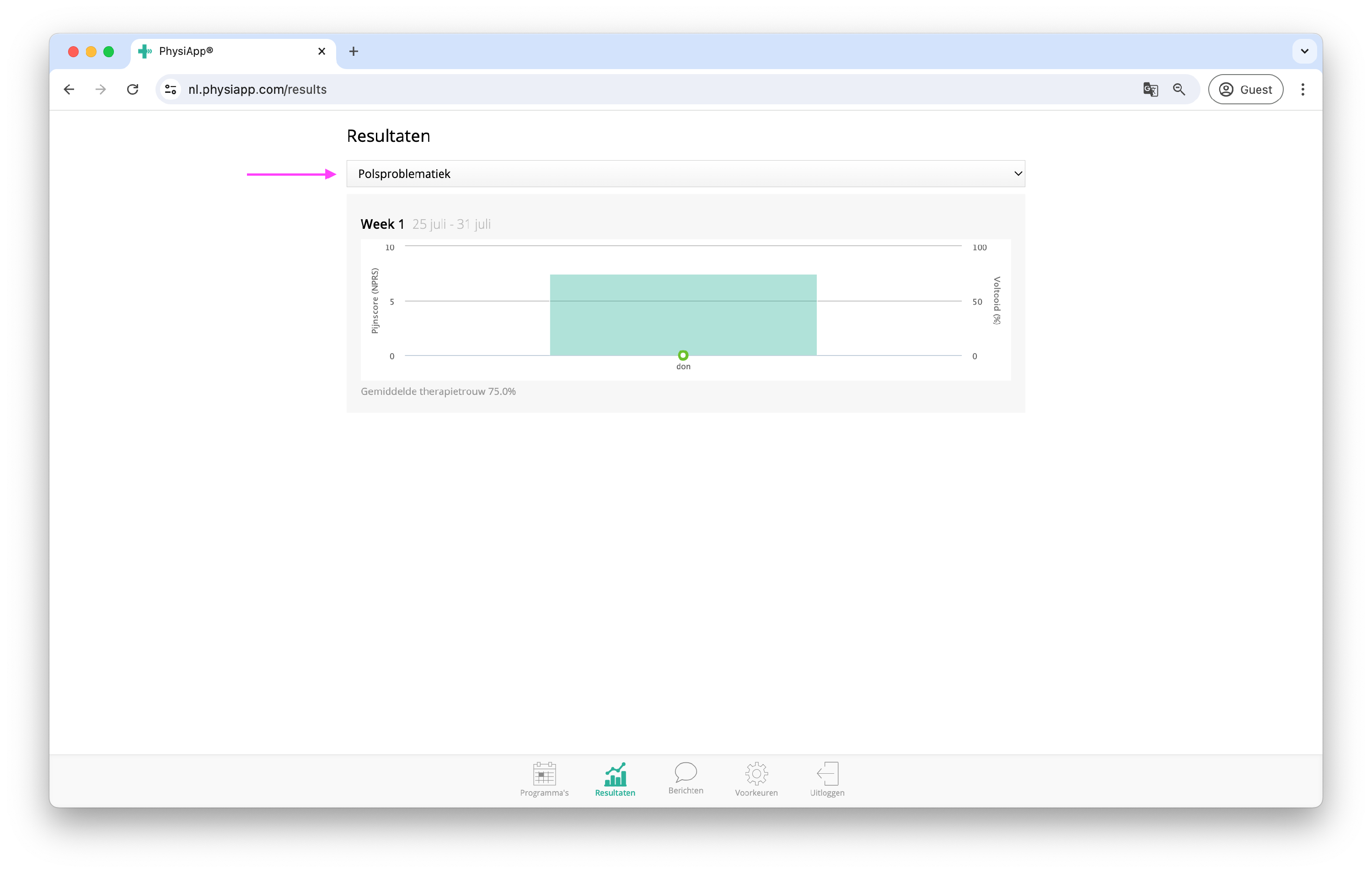
Pro tip: De volgorde van oefenprogramma's wijzigen
Klik onderaan op Patiënten en selecteer een patiënt met een actieve programmacode die meer dan één oefenprogramma bevat. Klik op de knop Volgorde programma's om de volgorde van de oefenprogramma's aan te passen en sleep de oefenprogramma's in de gewenste volgorde. Klik vervolgens op Bewaar wijzigingen om de wijzigingen door te voeren.
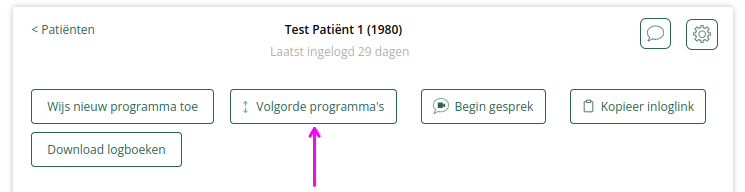
Pro tip: Snelle toegang tot instellingen van oefenprogramma's
Wanneer u naar de instellingen van een oefenprogramma gaat vanuit de programmabewerker (klik rechtsboven op Instellingen om dit te doen), kunt u eenvoudig andere oefenprogramma's onder dezelfde programmacode selecteren via het uitklapmenu. Hiermee heeft u snelle toegang tot de instellingen van alle programma's onder dezelfde code. Dit werkt natuurlijk alleen voor programmacodes met meer dan één oefenprogramma.
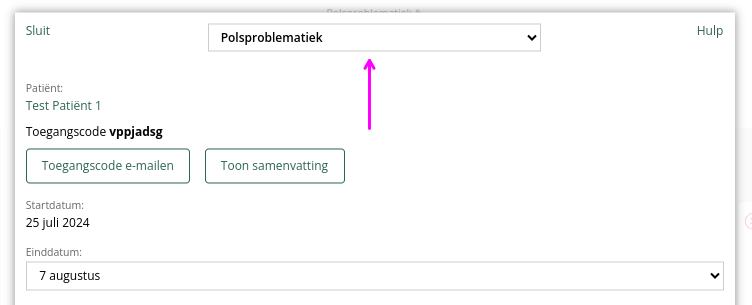
Problemen oplossen bij meerdere oefenprogramma's
Ik wil een extra oefenprogramma aan een patiënt toewijzen, maar kan de patiënt niet vinden.
De mogelijkheid om onder één gemeenschappelijke programmacode extra oefenprogramma's aan een patiënt toe te wijzen is alleen beschikbaar voor zorgverleners die samenwerken en de patiënt in kwestie delen. Als dit niet het geval is, kunt u de al actieve programmacode niet gebruiken. U kunt dan uiteraard wel zelfstandig een oefenprogramma toewijzen (onder een andere programmacode).
Mijn patiënt ziet de oefeningen die ik heb toegewezen niet (startdatum in de toekomst).
Controleer of uw oefenprogramma geen startdatum in de toekomst heeft, omdat de patiënt de oefeningen anders pas vanaf die datum ziet.
Mijn patiënt ziet de oefeningen die ik heb toegewezen niet (verschillende programmacode).
Heeft u een oefenprogramma toegewezen aan een patiënt die al een oefenprogramma had dat door een andere zorgverlener was toegewezen en die patiënt niet met u deelde? In dat geval ontvangt de patiënt een tweede, andere programmacode en kan niet beide oefenprogramma's tegelijkertijd openen in PhysiApp. De patiënt moet dan uitloggen en inloggen om tussen de programma's te schakelen.
Tip: Het is echter mogelijk om één van de oefenprogramma's te openen in PhysiApp (op iOS of Android) en het andere programma in een browser via https://XX.physiapp.com, waarbij XX de landcode is van de server waar het oefenprogramma zich op bevindt.
Mijn patiënt ziet de oefeningen die ik heb toegewezen niet (PhysiApp actualiseert niet).
Vraag uw patiënt om naar beneden te scrollen of te swipen. Als het probleem aanhoudt, laat de patiënt dan PhysiApp updaten naar de nieuwste versie en opnieuw inloggen. Bij blijvende problemen kan de patiënt contact opnemen met [email protected].


